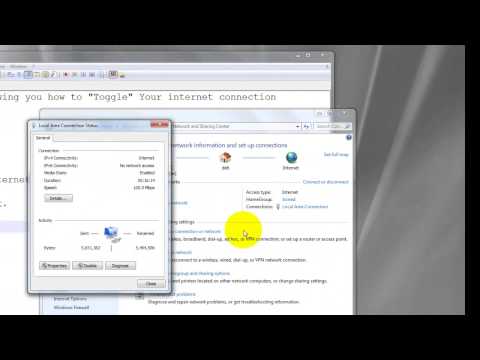ऐसे कई तरीके हैं जिनसे आप इंटरनेट से डिस्कनेक्ट कर सकते हैं। उनमें से प्रत्येक का उपयोग कंप्यूटर और कनेक्शन के प्रकार की परवाह किए बिना किया जा सकता है। आप कंप्यूटर का उपयोग करके कनेक्शन को समाप्त कर सकते हैं, जिस सॉफ़्टवेयर के साथ कनेक्शन स्थापित किया गया है, या कनेक्शन के लिए आवश्यक उपकरण के साथ।

अनुदेश
चरण 1
यदि आप अपने कंप्यूटर का उपयोग करके कनेक्शन तोड़ना चाहते हैं, तो वर्तमान कनेक्शन खोलें। "प्रारंभ" बटन पर क्लिक करें और फिर "नियंत्रण कक्ष" टैब पर जाएं। "नेटवर्क और साझाकरण केंद्र" आइकन ढूंढें, फिर वर्तमान कनेक्शन को हटा दें और "डिस्कनेक्ट" बटन पर क्लिक करें। आप आइकन पर डबल-क्लिक करके इसे ट्रे के माध्यम से अक्षम भी कर सकते हैं।
चरण दो
यदि आप जीपीआरएस मॉडेम का उपयोग कर रहे हैं, तो आपको उस प्रोग्राम को खोलने की आवश्यकता है जिसके साथ कनेक्शन स्थापित किया गया है। "अक्षम करें" बटन ढूंढें और उस पर क्लिक करें। आप कंप्यूटर से जीपीआरएस मॉडेम को भी डिस्कनेक्ट कर सकते हैं, जिससे नेटवर्क से कनेक्शन टूट जाता है।
चरण 3
डायल-अप मॉडेम या एक समर्पित लाइन का उपयोग करके इंटरनेट पर काम करते समय, आप मॉडेम से टेलीफोन कॉर्ड को अनप्लग कर सकते हैं, कनेक्शन तोड़ सकते हैं, या मॉडेम को डिस्कनेक्ट कर सकते हैं। आप ऐसा मॉडेम के पावर ऑफ बटन को दबाकर या उसके पावर कॉर्ड को अनप्लग करके कर सकते हैं। वैकल्पिक रूप से, आप उस केबल को अनप्लग कर सकते हैं जो आपके कंप्यूटर और मॉडेम को जोड़ती है।
चरण 4
वाई-फाई का उपयोग करके स्थापित किए गए कनेक्शन को डिस्कनेक्ट करने के लिए, आप या तो उस बटन पर क्लिक कर सकते हैं जो वाई-फाई एडाप्टर को नियंत्रित करता है, या चरण संख्या एक में इंगित विधि का उपयोग कर सकता है। वाई-फाई राउटर और मॉडेम का उपयोग करते समय, आप चरण तीन का उपयोग करके इनमें से किसी एक डिवाइस को डी-एनर्जेट कर सकते हैं।
चरण 5
ध्यान रखें कि जो तरीका आपकी तकनीक के लिए सबसे सुरक्षित है, वह उस प्रोग्राम के माध्यम से डिस्कनेक्ट करना है जो इसे करता है, या कंडक्टर के माध्यम से। अन्य सभी विधियां आपके कंप्यूटर और उपकरणों को नुकसान पहुंचा सकती हैं, खासकर यदि आप पावर बटन के माध्यम से उपकरण से पावर डिस्कनेक्ट नहीं कर रहे हैं, लेकिन आउटलेट से पावर कॉर्ड को अनप्लग करके।